ویڈیو کو شاٹ کٹ کے ساتھ ایک سے زیادہ حصوں میں کیسے تقسیم کیا جائے اور پلے لسٹ میں شامل کرنے کے بعد ایک ساتھ لیے گئے تمام کلپس کو الگ فائلوں میں ایکسپورٹ کریں۔
پچھلے مضمون میں ہم نے دیکھا کہ کیسے
ویڈیوز کو تقسیم اور ضم کریں۔
کے ساتھ
شاٹ کٹ. میں اس مفروضے کے تحت تھا کہ جب ویڈیو کو تقسیم کرنے اور اس کے نتیجے میں آنے والے کلپس کو برآمد کرنے کی بات آتی ہے تو کچھ تیز تر نظام ہوسکتے ہیں۔
درحقیقت، میں نے ایک ایسا پایا جو، بہت آسان ہونے کے علاوہ، ویڈیو کو تقسیم کرنے کے نتیجے میں کلپس کو برآمد کرنے کے لیے شاید سب سے تیز ہے۔ کلپس واقعی ہوسکتے ہیں۔
سب کو ایک ساتھ برآمد کیا ہر بار طریقہ کار کو دہرائے بغیر، کافی وقت کی بچت کے ساتھ۔ ایکسپورٹ کے طریقہ کار میں ہم این پاسنٹ کو بھی دکھائیں گے کہ ونڈو میں کلپس کیسے شامل کریں۔
پلے لسٹایک ایسا اندراج جو دوسرے استعمال کا محرک ہو سکتا ہے اور کسی بھی صورت میں ہورسٹک نقطہ نظر سے خاص طور پر دلچسپ اور سبق آموز۔
مجھے یہ یاد ہے۔
شاٹ کٹ
ایک مفت پروگرام ہے جس پر انسٹال کیا جا سکتا ہے۔ ونڈوز، میک اور لینکسجو کثرت سے اپ ڈیٹ کیا جاتا ہے، جس کا اطالوی ورژن بھی ہے اور جس میں دوسرے ویڈیو ایڈیٹرز سے زیادہ بدیہی ٹولز ہیں۔
جس نے ابھی تک نہیں کیا۔
شاٹ کٹ
اپنے کمپیوٹر پر، وہ اپنا نیا لنک شدہ ہوم پیج کھول سکتا ہے اور اس پر جا سکتا ہے۔
ڈاؤن لوڈ کرنے کے لیے کلک کریں۔. پھر اشتہاری بینر اور صارف کو بند کرنے کے لیے کراس پر کلک کریں۔ مائیکروسافٹ کے ساتھ
صرف کے لیے 64 بٹ جاری رہے گا
ونڈوز انسٹالر آئینے کی دو سائٹوں میں سے ایک پر
فوس ہب اور GitHubGenericName. ایک فائل ڈاؤن لوڈ کی جائے گی۔
.exe ڈبل کلک کرنے کے لیے۔ جن کے پاس اے
کمپیوٹر کے لیے 32 بٹ آپ کو لنک پر کلک کرنا پڑے گا۔
پرانے ورژن اور پرانا ورژن انسٹال کریں۔ کھلنے والے صفحہ پر، آپ کو ورژن تک پہنچنے تک نیچے سکرول کرنا پڑے گا۔
19.12.31 حمایت کرتا ہے کہ آخری ایک کیا ہے صرف کے لیے 32 بٹ. پھر آپ جاری رکھیں گے۔ فعال فائل ڈاؤن لوڈ کرنے کے قابل ہونے کے لیے
shotcut-win32-191231.exe.
پر ڈبل کلک کرنے کے بعد .exe آپ کی پیروی کریں
ڈائلاگ باکس پروگرام کی تنصیب کو مکمل کرنے کے لیے۔
میں نے اپنے پر پوسٹ کیا۔
یوٹیوب چینل
ایک ٹیوٹوریل جس میں میں دکھاتا ہوں کہ ویڈیو کو کلپس میں کیسے تقسیم کیا جائے اور انہیں کیسے برآمد کیا جائے۔
وہ خود کو جانے دیتا ہے۔ شاٹ کٹ پھر آپ ویڈیو کو کھڑکی پر گھسیٹتے ہیں۔ پلے لسٹ سب سے اوپر بائیں.
بعد میں، ہمیشہ کرسر کو گھسیٹ کر اور چھوڑ کر، اس میں شامل کیا جاتا ہے۔
ٹائم لائن جہاں ایک ٹریک بنایا جائے گا۔
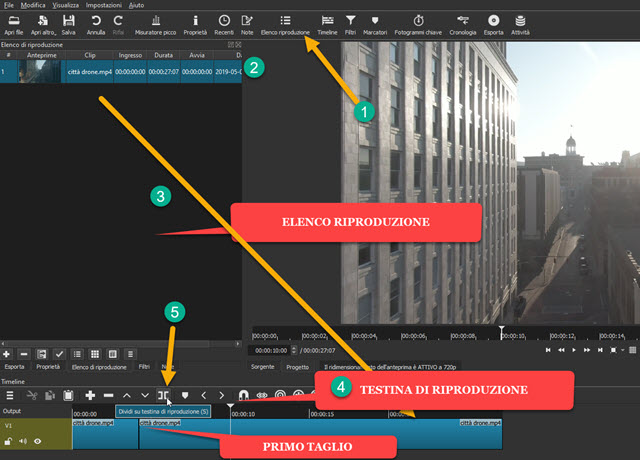
آپ کو منتقل کریں پلے ہیڈ
(پلے بیک انڈیکیٹر) اس مقام پر جہاں آپ انجام دیتے ہیں۔
پہلی کٹ پھر بٹن پر کلک کریں
پلے ہیڈ میں تقسیم یا متبادل طور پر، آپ کی بورڈ پر S. ٹائپ کریں۔
پھر سر اس مقام پر جہاں آپ انجام دیتے ہیں۔
دوسرا کٹ اور اسی طرح جب تک
ویڈیو کو متعدد کلپس میں تقسیم کریں۔.
اگلا مرحلہ کٹ کے ساتھ حاصل کردہ کلپس کو شامل کرنے پر مشتمل ہوگا۔ پلے لسٹ.

جی ہاں منتخب کریں ایک ایک کلک کے ساتھ ایک کلپ. یہ دوسروں کے مقابلے میں گہرا رنگ لے گا۔ آپ بٹن پر جائیں۔
کی کاپی، کلاسک آئیکن کے ساتھ اوپر پوزیشن میں ہے۔
ٹائم لائن. کھڑکی میں پلے لسٹ بٹن پر کلک کریں۔ مزید نیچے بائیں کونے میں پوزیشن. جس کلپ کو کاپی کیا گیا تھا اس میں شامل کر دیا جائے گا۔ پلے لسٹ.
طریقہ کار کو دوسرے کلپس کے لیے دہرایا جاتا ہے جن میں ویڈیو کو تقسیم کیا گیا تھا۔ شروع ہونے والی ویڈیو پر دائیں کلک کریں۔
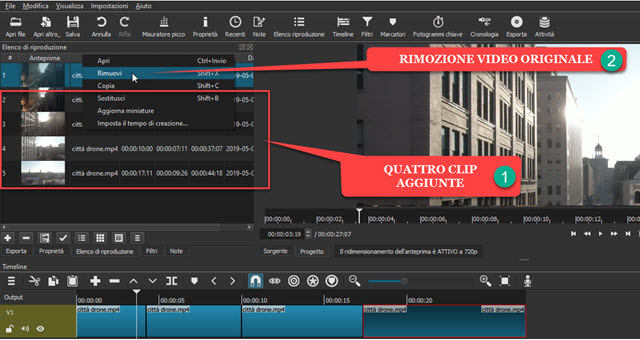
سیاق و سباق کے مینو میں جو ظاہر ہوتا ہے۔
پلے لسٹ آپ کا انتخاب مٹانے کے لیے فہرست سے حذف کرنے کے لیے۔
پھر وہ کھڑکی پر ہی رہیں گے۔ صرف کلپس ویڈیو کو حصوں میں تقسیم کرکے حاصل کیا گیا۔ کلک کریں برآمد کریں۔.
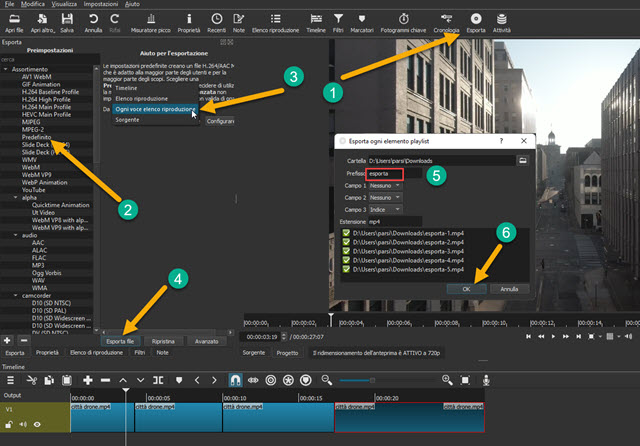
اندر پیش سیٹ -> درجہ بندی تم باہر جاؤ
پیش سیٹ
کلپس کو محفوظ کرنے کے لیے MP4.
پہلے سے طے شدہ طور پر سے منتخب کیا جاتا ہے ٹائم لائن. اس صورت میں، مینو میں تیر پر کلک کریں اور منتخب کریں۔
ہر پلے لسٹ اندراج. اس وجہ سے ابتدائی ویڈیو کو ڈیلیٹ کر دیا گیا تھا اور اب جاری ہے۔ پلے لسٹ صرف وہ کلپس ہیں جہاں اسے تقسیم کیا گیا تھا۔ کلک کریں
فائل برآمد کریں۔ جو، تاہم، نہیں کھلے گا
ونڈوز فائل ایکسپلورر.
درحقیقت، ہم ایک ونڈو دکھائیں گے جس میں منتخب کرنا ہے۔
باہر بھیجنے والی چیزوں کا خانہ کلپس کا اور کہاں داخل ہونا ہے۔
سابقہ نام بطور ڈیفالٹ یہ دکھایا گیا ہے۔
برآمدات
کلپس کو ناموں کے ساتھ محفوظ کرنے کے لیے برآمد -1,
برآمد -2,
وغیرہ… ہم اوپر جاتے ہیں۔ ٹھیک ہے.
ویڈیو انکوڈنگ کا عمل شروع ہو جائے گا اور ونڈو میں دکھایا جائے گا۔
سرگرمیاں اوپر دائیں کونے. ایک ویڈیو کو ایک وقت میں بغیر کسی رکاوٹ کے انکوڈ کیا جائے گا اور صارف اختتام کا انتظار کرے گا اور پھر برآمد شدہ کلپس کو دیکھے گا۔
